Hvor finder man downloads på Samsung Galaxy-telefoner
Miscellanea / / May 15, 2023
Har du downloadet noget på din Samsung Galaxy-telefon, og nu kan du ikke finde den downloadede fil? Bare rolig. I dette indlæg fortæller vi dig, hvordan du finder downloadede filer på Samsung Galaxy-telefoner. Du får at vide, hvordan du kan se downloadede filer fra browsere og andre apps.

Downloadede filer er ikke svære at finde. Du skal bare vide, hvor du kan finde dem. For eksempel vil filer fra en browser enten dukke op i appen Mine filer eller Galleri. Lad os finde placeringen af downloads på Samsung.
Hvor finder du downloadede filer på Samsung Galaxy Phone
Du finder de fleste af de downloadede filer på din Samsung Galaxy-telefon i mappen Downloads på din telefon, som du kan få adgang til fra enhver filhåndteringsapp. Heldigvis kommer Samsung Galaxy-telefoner med en forudinstalleret File Manager-app kendt som Mine filer. Så du behøver ikke at installere noget for at finde dine downloadede filer.
Der er to måder at finde downloadede filer på dine Samsung Galaxy-telefoner. Lad os se på begge dele.
1. Brug af downloadkategori
Trin 1: Stryg opad eller tryk på knappen Alle apps på din telefons startskærm for at åbne Appbibliotek.
Trin 2: I appbiblioteket skal du trykke på appen Mine filer.
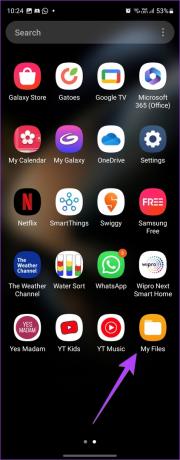
Trin 3: Rul ned og tryk på mappen Downloads under kategorisektionen.
Trin 4: Her finder du alle de downloadede filer. Tryk på ikonet med tre prikker øverst, og vælg Vis for at ændre den tilstand, som de downloadede filer vises i.


Tip: Kend forskellen mellem Samsung My Files-appen og Google Files-appen.
2. Brug af downloadmappe
Hvis du ikke kan se mappen Downloads i trin 3 ovenfor, skal du følge disse trin for at finde de downloadede filer:
Trin 1: Åbn appen Mine filer på din Samsung Galaxy-telefon.
Trin 2: Rul ned og tryk på Internt lager efterfulgt af Download.


Trin 3: Du vil se dine downloadede filer som billeder, videoer, PDF'er osv. Tryk på Sorter-indstillingen øverst for at sortere dine filer efter navn, størrelse eller dato.

Hvor er PDF-filer gemt på Samsung Galaxy Phone
Dine PDF-filer skal også være til stede i mappen Downloads som vist ovenfor. Hvis du ikke kan finde dem, skal du åbne appen Mine filer og trykke på mappen Dokumenter under kategorisektionen for at se dine PDF-filer. Mappen Dokumenter rummer alle slags dokumentfiler som PDF'er, tekstfiler osv.


Tip: Ved hvordan ændre standard PDF-fremviser på Android.
Sådan tjekker du downloads fra Samsungs internetbrowser
Hvis du ikke vil åbne My Files-appen, hver gang du downloader noget fra internettet ved hjælp af Samsung Internet-appen, skal du ikke bekymre dig. Du kan også finde downloads direkte i Samsung Internet-appen.
Følg disse trin for at finde downloadede filer i Samsungs internetbrowser:
Trin 1: Åbn Samsung Internet-appen på din telefon.
Trin 2: Tryk på ikonet med tre bjælker i bunden, og vælg Downloads fra menuen.
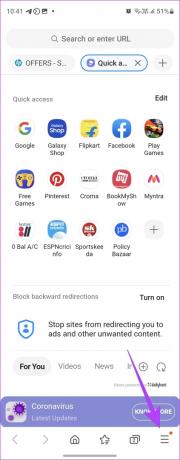

Trin 3: Du vil se alle de filer, der er downloadet på Samsung Internet-appen. Tryk på indstillingen Alle øverst for at filtrere downloads efter billede, video, lyd, dokumenter osv.
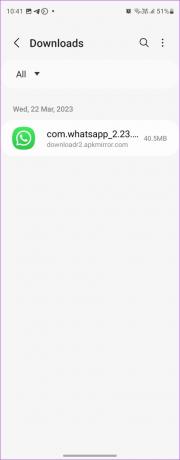
Hvor finder man downloads på Chrome
Hvis du bruger Google Chrome over Samsung Internet for at downloade filer, kan du også se de downloadede filer fra Chrome-browseren. Sådan gør du:
Trin 1: Åbn Chrome-browseren på din Samsung Galaxy-telefon.
Trin 2: Tryk på ikonet med tre prikker øverst efterfulgt af Downloads for at se de downloadede filer.


Typisk vil de billeder og videoer, du downloader fra sociale medier eller chat-apps som WhatsApp, dukke op i Galleri-appen. Du kan også få adgang til dem fra appen Mine filer og derefter ved at trykke på en passende kategori som billeder, videoer osv.
Hvis du vil finde den nøjagtige placering, skal du åbne appen Mine filer og gå til Internt lager > Android > Medier. Tryk på appnavnet. Tryk derefter på hver mappe for at finde den downloadede fil fra den valgte app.


Men hvis du ikke kan se de downloadede filer, er chancerne for, at den automatiske lagring af downloadede filer er slået fra. For at gemme på din telefon skal du trykke på filen i chat-appen. Tryk derefter på ikonet med tre prikker øverst og vælg Gem.
Hvis det er et billede eller en video, finder du det i Galleri-appen. For dokumenter skal du åbne appen Mine filer og se i mappen Dokumenter.
Pro tip: Stryg op på et billede i Galleri-appen for at kende placeringen af billedet. Alternativt, for filer i My Files-appen, skal du trykke længe på filen og trykke på ikonet med tre prikker efterfulgt af Detaljer for at kende filens placering.
Sådan finder du downloads fra streaming-apps på Samsung Galaxy-telefoner
Hvis du downloader noget fra en streaming-app som Netflix, Amazon Prime, Spotify osv., vil offlinefilerne fra sådanne apps være tilgængelige i selve appen. Du skal åbne appen og se efter Download-sektionen for at se og afspille offlinefilerne.
I YouTube-appen skal du for eksempel gå til fanen Bibliotek nederst efterfulgt af Downloads for at se dine downloadede videoer. På samme måde skal du trykke på fanen Downloads i bunden af Netflix-appen.

Ofte stillede spørgsmål om downloads på Samsung Galaxy-telefoner
For at se og ændre downloadplaceringen på Samsung Internet skal du trykke på ikonet med tre bjælker i appen. Gå til Indstillinger efterfulgt af websteder og downloads. Tryk på Gem downloadede filer, og vælg den mappe, hvor du vil gemme filerne. For at ændre downloadplaceringen i Google Chrome-appen skal du på samme måde gå til Chrome-indstillinger efterfulgt af Downloads. Aktiver til/fra-knappen ud for 'Spørg, hvor filer skal gemmes'.
Hvis du ikke er i stand til at downloade noget, så sørg for at du har Fri plads på din telefon. Genstart derefter din telefon. Prøv også at rydde cachen i Download Manager-appen eller den app, hvorfra du forsøger at downloade noget.
Find downloads
Så dette afslutter vores guide. Når du har fundet dine downloadede filer på Samsung Galaxy-telefoner, skal du lære, hvordan du gør skjule billeder og videoer på dem. Og hvis din telefon kører langsomt, så tjek nogle måder at gøre det på fremskynde Samsung-telefoner.
Sidst opdateret den 11. maj 2023
Ovenstående artikel kan indeholde tilknyttede links, som hjælper med at understøtte Guiding Tech. Det påvirker dog ikke vores redaktionelle integritet. Indholdet forbliver upartisk og autentisk.
Skrevet af
Mehvish
Mehvish er uddannet computeringeniør. Hendes kærlighed til Android og gadgets fik hende til at udvikle den første Android-app til Kashmir. Hun er kendt som Dial Kashmir og vandt den prestigefyldte Nari Shakti-pris fra Indiens præsident for det samme. Hun har skrevet om teknologi i mange år, og hendes foretrukne vertikaler omfatter vejledninger, forklarende, tips og tricks til Android, iOS/iPadOS, Windows og webapps.



